Control de vídeos de Microsoft Stream en Power Apps
Un reproductor de vídeos y canales de Microsoft Stream.
Importante
El control Stream (Classic) está en desuso y se eliminará de Power Apps Studio. Microsoft está trabajando en el lanzamiento de un nuevo control para Stream que se basa en SharePoint. Para obtener más información, consulte Descripción general de la migración: Stream (clásico) a Stream (en SharePoint).
Descripción
El control permitirá a los usuarios de la aplicación reproducir vídeos y navegar por los canales desde el servicio Microsoft Stream. Para obtener una lista de regiones admitidas para este control, vaya a Preguntas más frecuentes de Microsoft Stream.
Limitaciones
El control no se admite en Power Apps para Windows. En iOS, solo Power Apps para dispositivos móviles se admite.
Propiedades importantes
StreamUrl - La URL del vídeo o el canal de Microsoft Stream que se mostrará en el control.
ShowControls - Indica si los controles de reproducción de video se muestran al usuario final.
Propiedades adicionales
AccessibleLabel: etiqueta para lectores de pantalla. Debe ser el título de la secuencia de vídeo o audio.
AutoStart: indica si un control de audio o vídeo empieza a reproducir automáticamente un clip cuando el usuario navega a la pantalla que contiene ese control.
BorderColor: el color del borde de un control.
BorderStyle: si el borde del control es Solid, Dashed, Dotted o None.
BorderThickness: el grosor del borde de un control.
DisplayMode: indica si el control permite entradas de usuario (Editar), solo muestra datos (Ver) o si está deshabilitado (Deshabilitado).
Fill: el color de fondo de un control.
FocusedBorderColor: el color del borde de un control cuando el control recibe el foco.
FocusedBorderThickness: el grosor del borde de un control cuando el control recibe el foco.
Height: la distancia entre los bordes superior e inferior de un control.
StartTime: la hora después del inicio de una secuencia de audio o de vídeo cuando la secuencia empieza a reproducirse.
TabIndex: orden de navegación del teclado en relación con otros controles.
Tooltip: texto explicativo que aparece cuando el usuario mantiene el mouse sobre un control.
Visible: indica si un control aparece o está oculto.
Width: la distancia entre los bordes derecho e izquierdo de un control.
X: la distancia entre el borde izquierdo de un control y el borde izquierdo de su contenedor primario (la pantalla si no hay un contenedor primario).
Y: la distancia entre el borde superior de un control y el borde superior de su contenedor primario (la pantalla si no hay un contenedor primario).
Ejemplo
Reproducir un archivo de audio o de vídeo de Microsoft Stream
Sobre el Archivo, seleccione Insertar y luego abra el menú desplegable Medios.
Seleccione Microsoft Stream en la lista de controles de medios:
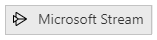
Pegue el enlace del video dentro de la propiedad Stream URL a la izquierda:
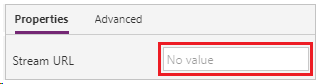
Presione F5, seleccione el botón de reproducción del control que agregó.
Nota
Microsoft Stream requiere autenticación para reproducir el video. Asegúrese de que el usuario de la aplicación tenga el permiso requerido.
Presione Esc para salir del modo de vista previa.
Consideraciones del navegador
iOS
El reproductor iOS de Power Apps no admite la reproducción directa de vídeos incrustados en la aplicación. Para ver el video, haga clic en el icono Stream para iniciar el reproductor de video en modo de pantalla completa.
Safari
Para ver vídeos de Microsoft Stream en una aplicación en el navegador Safari, deberá desactivar la opción para evitar el seguimiento entre sitios.
Instrucciones para accesibilidad
Alternativas de audio y vídeo
- ShowControls debe configurarse en true para que los usuarios puedan escuchar o ver elementos multimedia a su propio ritmo. Esto también permite a los usuarios activar o desactivar subtítulos y el modo de pantalla completa en los reproductores de vídeo.
- Deben proporcionarse subtítulos para los vídeos.
- Considere la posibilidad de proporcionar una transcripción de audio o vídeo con uno de estos métodos:
- Ponga el texto en un elemento Etiqueta y colóquelo junto al reproductor multimedia. Opcionalmente, puede crear un elemento Botón para alternar la presentación del texto.
- Coloque el texto en otra pantalla. Cree un elemento Botón que vaya a la pantalla y colóquelo junto al reproductor multimedia.
- Si la descripción es breve, puede colocarse en AccessibleLabel.
Contraste de color
Debe haber un contraste de color adecuado entre:
- FocusedBorderColor y el color exterior
- Fill y los controles del reproductor multimedia (si el relleno está visible)
Proporcione subtítulos o transcripción si el contenido de vídeo tiene problemas de contraste de color.
Compatibilidad con el lector de pantalla
- La propiedad AccessibleLabel debe estar presente.
Compatibilidad con el teclado
- TabIndex debe ser cero o superior para que los usuarios del teclado puedan desplazarse hasta él.
- Los indicadores de foco deben ser claramente visibles. Use FocusedBorderColor y FocusedBorderThickness para conseguirlo.
- AutoStart debe ser false porque puede ser difícil para los usuarios del teclado detener la reproducción rápidamente.
Problema conocido
Microsoft Stream aparece como una conexión en el diálogo de consentimiento de conexión, aunque es un control. El control aparecerá en la aplicación independientemente de las acciones que realice el usuario final en el cuadro de diálogo de consentimiento de conexión. El control Microsoft Stream solo mostrará vídeo para los usuarios finales que tengan permisos para el contenido presentado en el control.
Nota
¿Puede indicarnos sus preferencias de idioma de documentación? Realice una breve encuesta. (tenga en cuenta que esta encuesta está en inglés)
La encuesta durará unos siete minutos. No se recopilan datos personales (declaración de privacidad).
Comentarios
Próximamente: A lo largo de 2024 iremos eliminando gradualmente GitHub Issues como mecanismo de comentarios sobre el contenido y lo sustituiremos por un nuevo sistema de comentarios. Para más información, vea: https://aka.ms/ContentUserFeedback.
Enviar y ver comentarios de